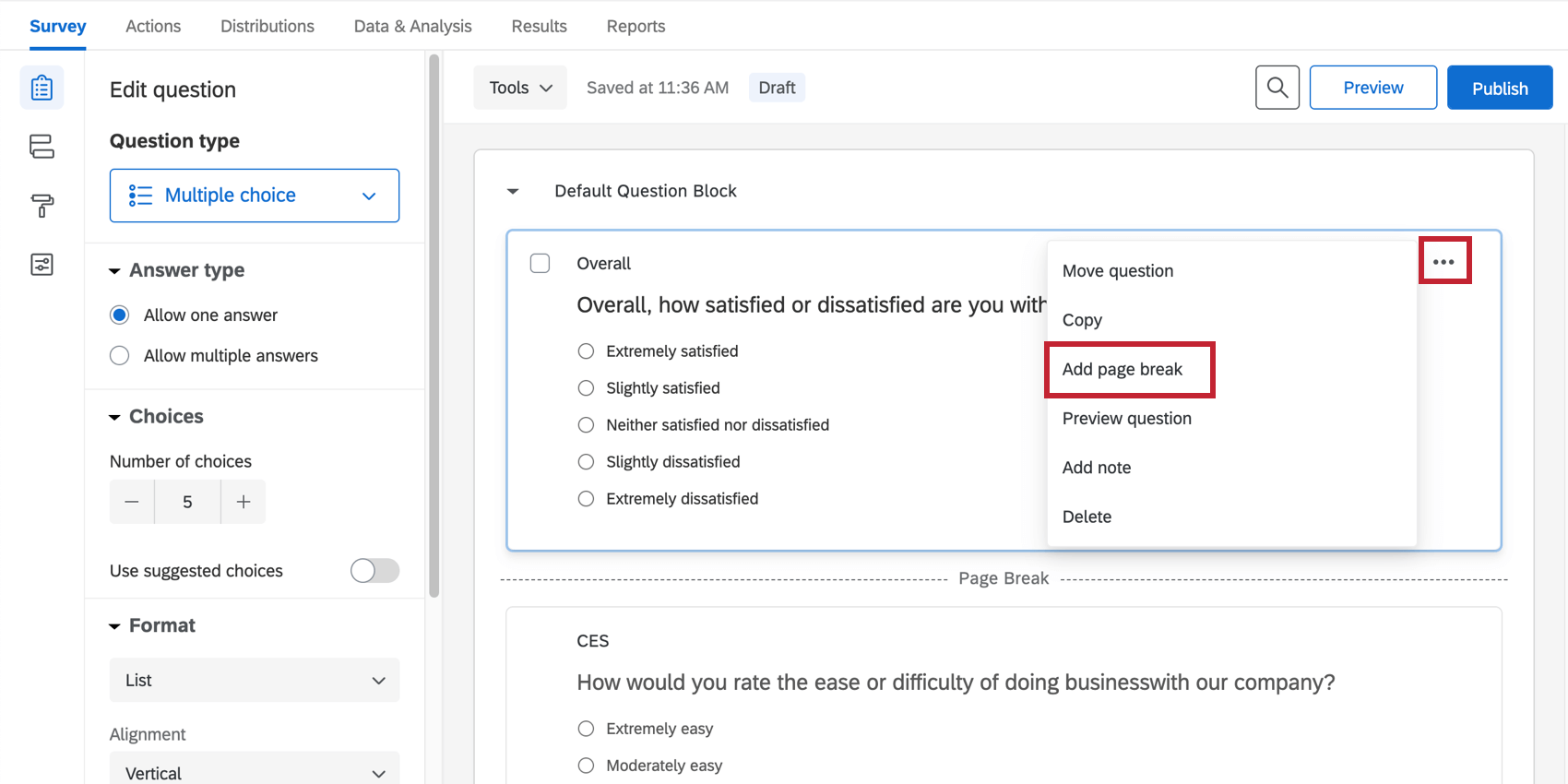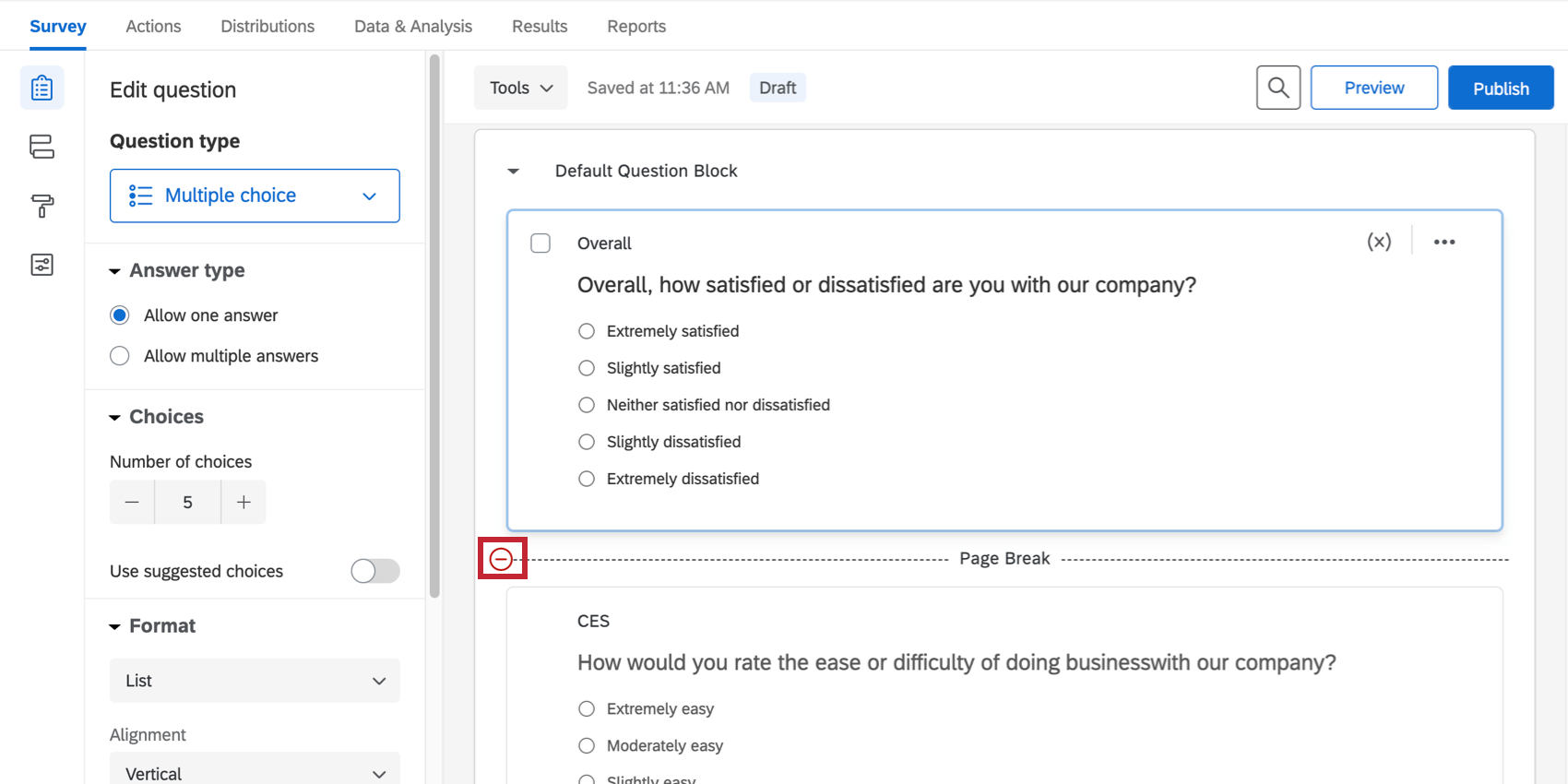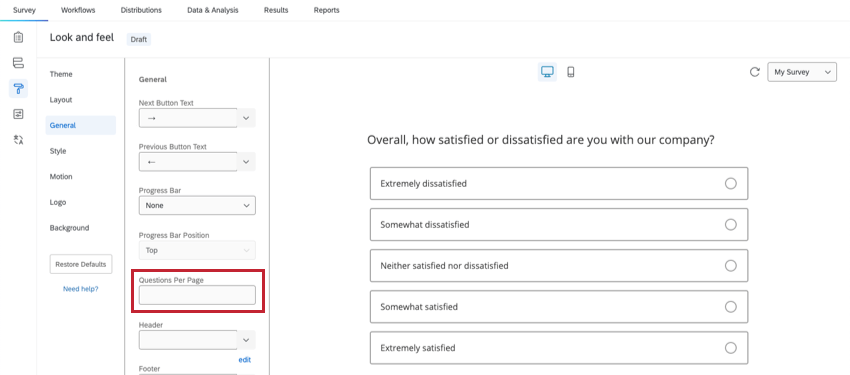ページ区切り
ページ区切りについて
デフォルトでは、アンケートの質問は 1 ページにまとめて表示されますが、アンケートを複数のページに区切ることで、アンケート疲れを防ぎ、回答者のエクスペリエンスを向上させることができます。
ページ区切りを手動で追加する
アンケート調査タブの [ビルダー] セクションに入ったら、手動でページ区切りを追加する方法が 2 つあります。
ページ区切りの上の質問は1ページ目に、ページ区切りの下の質問は次のページに表示されます。
ページ区切りを自動的に追加する
大規模なアンケートの場合、手動でページ区切りを追加する代わりに、ページ区切りの質問オプションを使用することができます。 見た目と操作性 メニューがある。全般タブをクリックし、アンケート調査に必要な 1 ページあたりの質問数を指定します。
Qtip: 1ページあたりの質問数を1に制限した場合、すべての質問の後にページ区切りが挿入されますのでご注意ください。アンケートのページ区切りが他のページよりも多くなるようにしたい場合は、アンケート全体に手動でページ区切りを挿入してください。
ページ区切りと他の機能の併用
アンケートを設計する際は、ページ区切りとクアルトリクスのほかの機能との対応関係を理解しておくと役に立ちます。
- テキストの差し込み: のインスタンスが テキストの差し込み が前の質問の答えを参照している場合は、それらの質問の間にページ区切りが必要です。ページ区切りがない場合、テキストの差し込みは情報を取り込まず、空白で表示されます。
- ブロック: ブロックとブロックの間は自動的にページ区切りが入ります。
- スキップロジックと表示ロジック: を使用すると、質問の間に自動的にページ区切りが発生します。 スキップロジック または 表示ロジック.
Qtip:場合によっては、ページ内表示ロジックを使用することで、表示ロジックによる質問間のページ区切りを避けることができます。
異なるプロジェクト・タイプにページ区切りを追加する
ページ区切りは、アンケートをカスタマイズするあらゆるタイプのプロジェクトに追加できます。このページで説明されているオプションは、以下の場所で利用できる:
![ページ区切りを追加するには、質問の間にある青文字の[ページ区切りを追加]ボタンを使用する](https://www.qualtrics.com/m/assets/support/wp-content/uploads//2021/04/add-page-break-2.png)